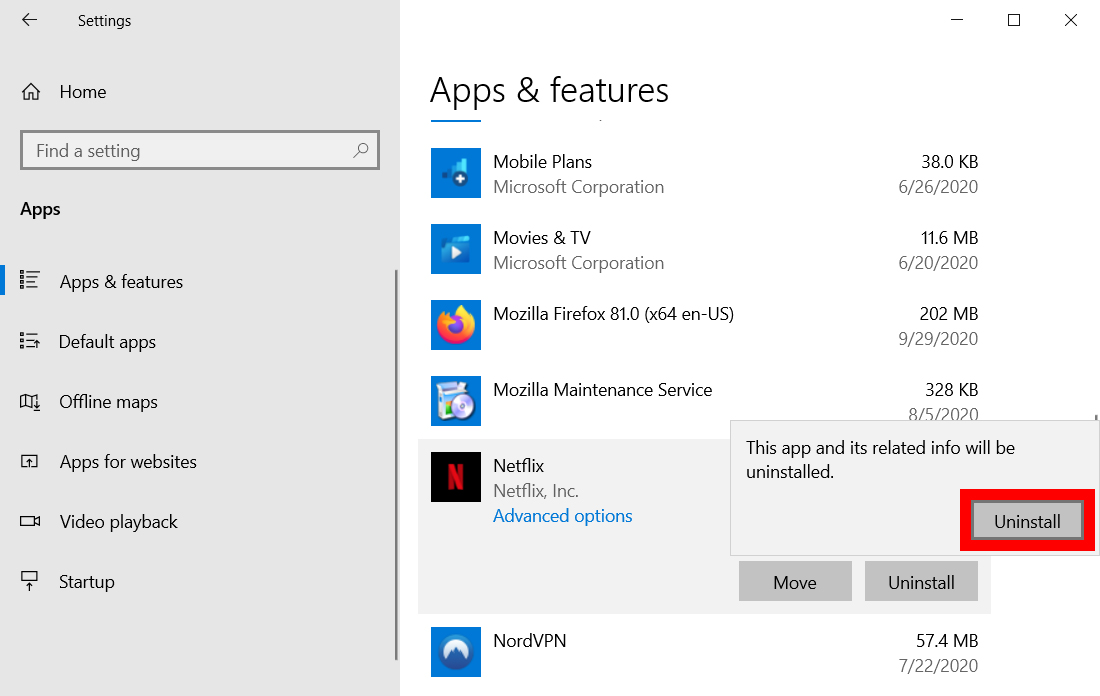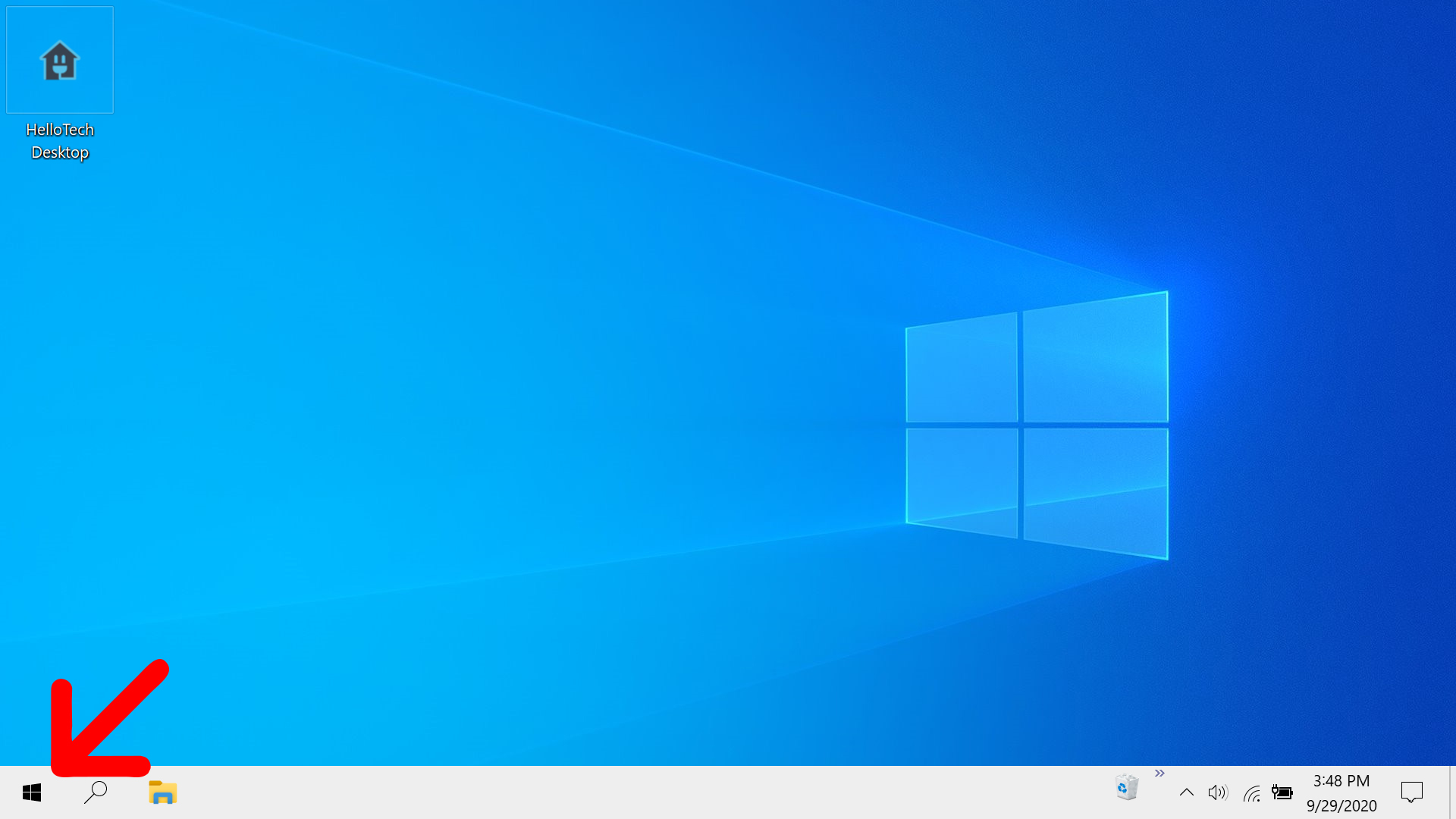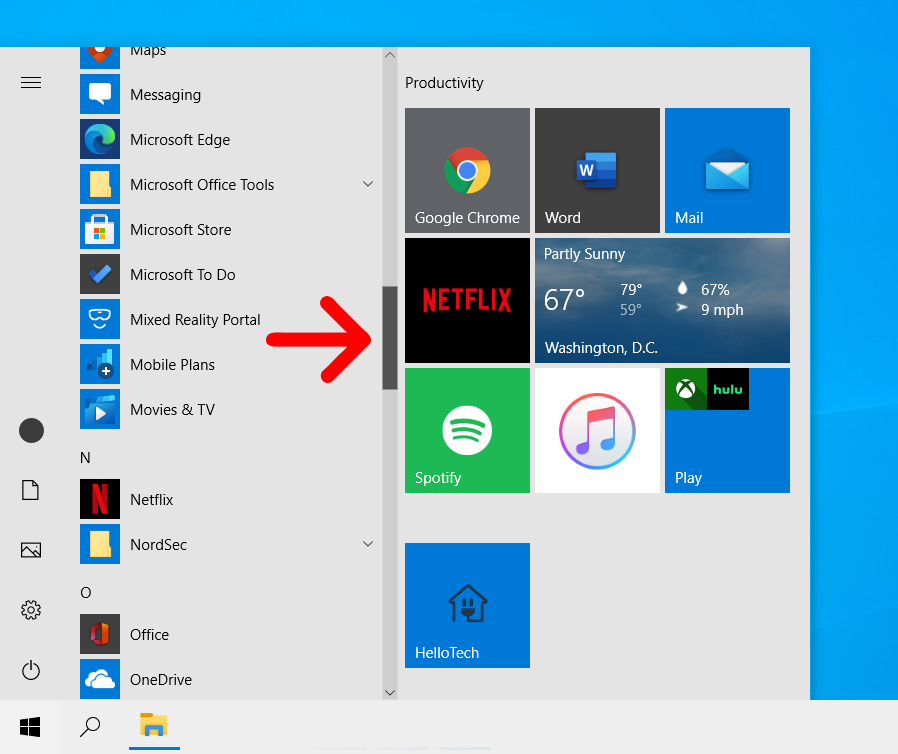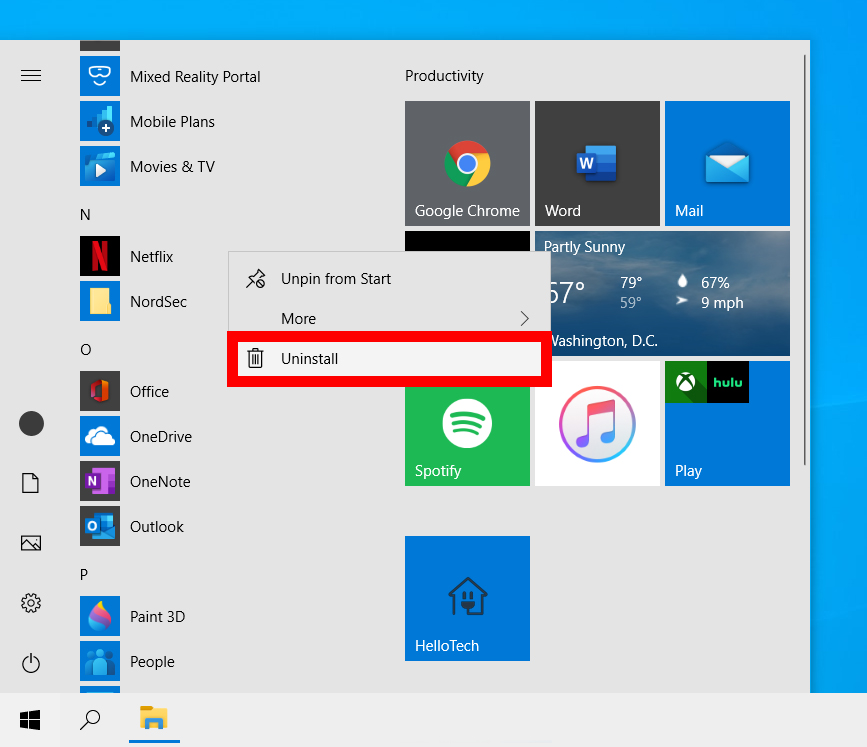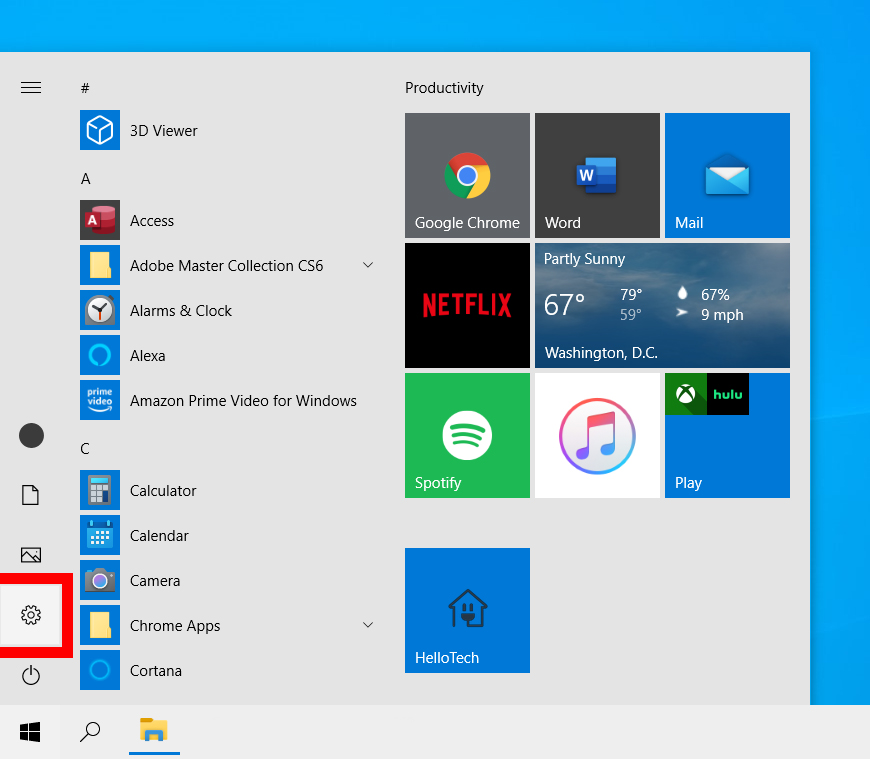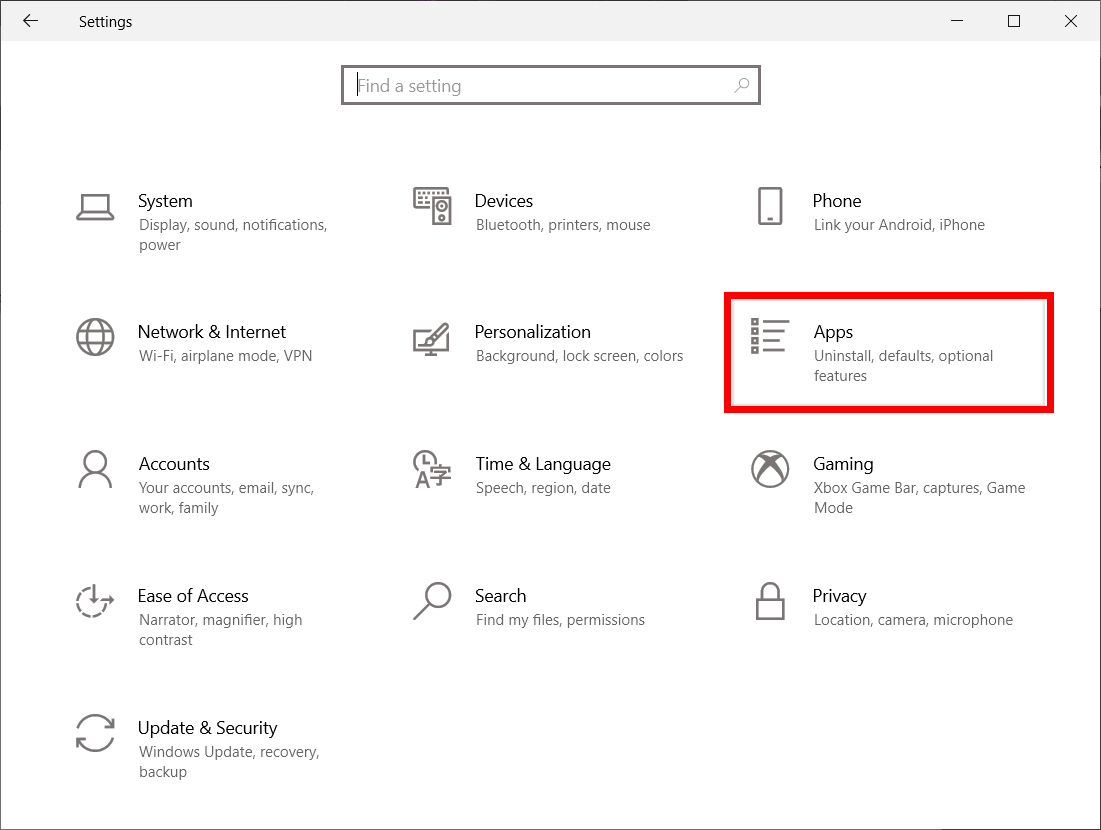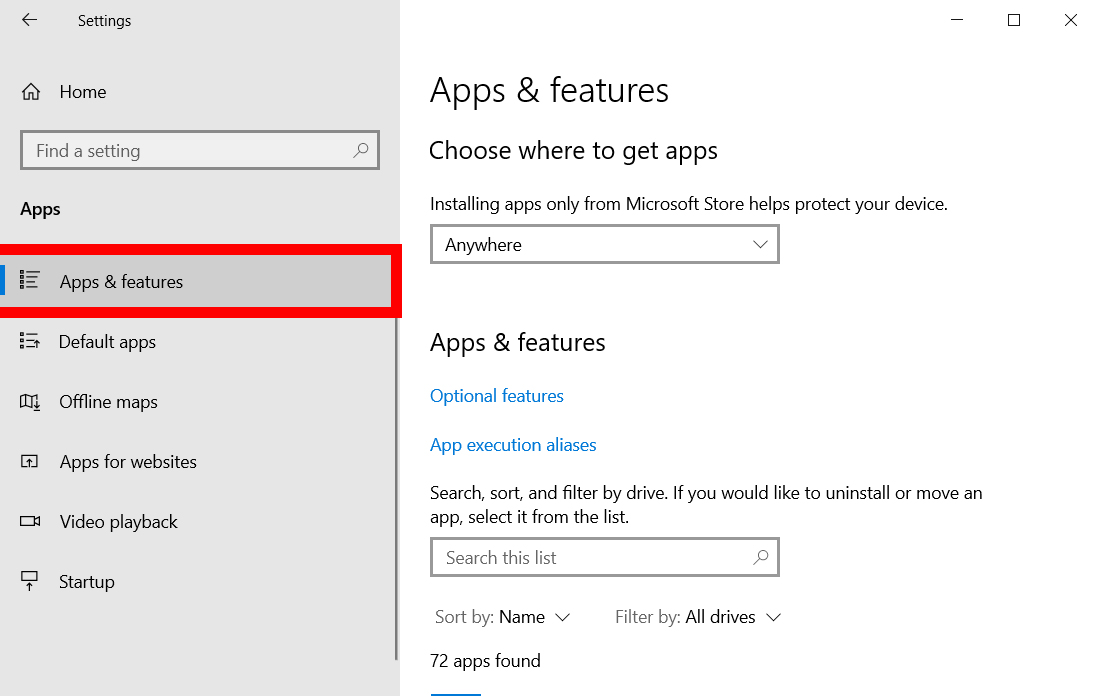Mokhoa oa ho tlosa mananeo ho Windows 10 PC
Hore na komporo ea hau e na le mathata, kapa u batla feela ho tlosa lits'ebetso tseo u seng u sa li sebelise, ho na le mekhoa e mengata ea ho hlakola mananeo ho Windows 10 PC. O ka hlakola mananeo a mang ka potlako ka ho Qala menu kapa ka Litlhophiso. Leha ho le joalo, haeba u batla ho ntša mananeo a mang a Windows, u tla tlameha ho etsa joalo ka Panel ea Taolo kapa ka ho sebelisa lits'ebetso tsa mokha oa boraro. Mona ke mokhoa oa ho hlakola software efe kapa efe ho Windows 10 PC ea hau.
Mokhoa oa ho hlakola mananeo ka ho sebelisa Windows Start Menu
Ho hlakola mananeo ka ho Qala menu, tobetsa konopo ea Windows k'honeng e ka tlase e ka letsohong le letšehali la skrini sa hau. Ebe u fumana lenaneo leo u batlang ho le ntša lethathamong la lits'ebetso, u tobetse ho lona ka ho le letona ebe u khetha tlosa . Qetellong, tlanya tlosa ho netefatso popup.
- Tobetsa konopo e nang le logo ea Windows k'honeng e ka tlase e ka letsohong le letšehali la skrini sa hau. U ka boela oa tobetsa konopo e nang le logo ea Windows keyboard ea hau. Sena se tla bula Start menu.
- Ebe u fumana lenaneo leo u batlang ho le tlosa. U ka fumana mananeo ohle a hau a thathamisitsoe ka alfabeta ka lehlakoreng le letšehali la skrini sa hau. U ka tsamaisetsa holimo le tlase lethathamong u sebelisa lebili la toeba kapa ka ho khetha sebaka sa moqolo se ka lehlakoreng le letona la kholomo ea kopo.
- Ka mor'a moo, tobetsa ka ho le letona lenaneong . Sena se tla hlahisa fensetere e nyane.
- Ka nako eo tobetsa tlosa . Kamora ho tobetsa "Uninstall", molaetsa o tla hlaha o reng "Sesebelisoa sena le tlhaiso-leseling e amanang le eona li tla hlakoloa."
- Qetellong, tlanya tlosa molaetseng oa popup.
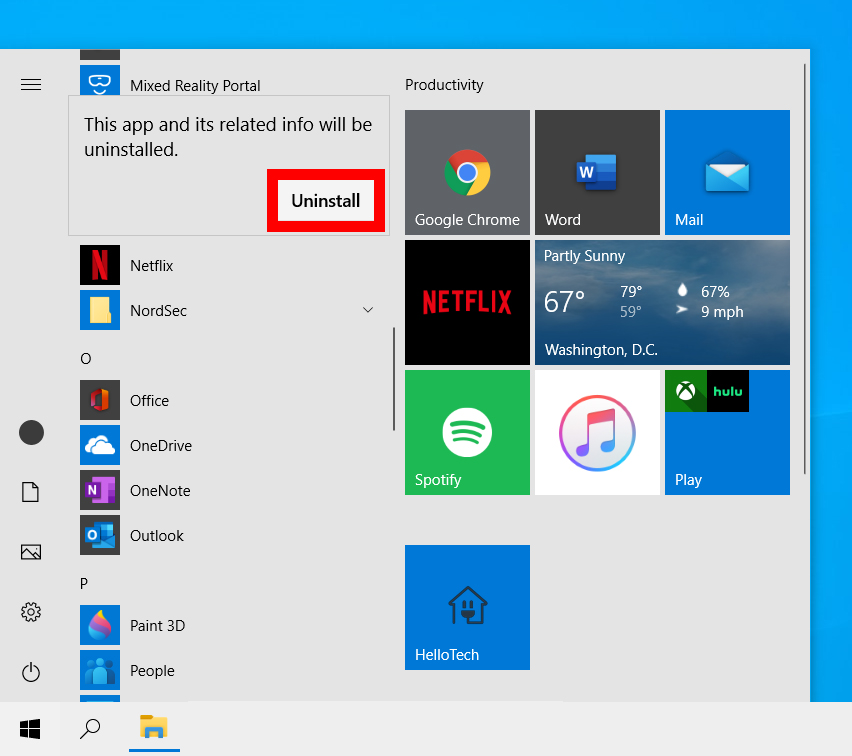
Ena ke tsela e bonolo ka ho fetisisa ea ho ntša lenaneo ho Windows 10. Leha ho le joalo, haeba u leka ho ntša mananeo a itseng, u ka bona fensetere ea Litlhophiso kapa Panel ea Taolo e bulehile. Sheba likarolo tse ka tlase ho ithuta ho hlakola lenaneo ka Litlhophiso kapa Panel ea Taolo.
Mokhoa oa ho ntša mananeo ka li-setting
Ho hlakola mananeo ka Litlhophiso, bula menyu ea Windows Start ebe o tobetsa Litlhophiso . Ebe u ea ho Likopo > Likopo le Likarolo Tobetsa lenaneong leo u batlang ho le ntša. Qetellong, khetha tlosa ebe o tobetsa tlosa molaetseng oa popup.
- Bula lenane la Start. U ka etsa sena ka ho tobetsa konopo e nang le logo ea Windows k'honeng e ka tlase e ka letsohong le letšehali la skrini sa hau.
- Ka nako eo tobetsa Litlhophiso . Ena ke konopo e nang le lets'oao le nang le sebopeho sa gear e kaholimo ho konopo ea matla.
- E latelang, khetha Likopo .
- Ka nako eo tobetsa Likopo le Likarolo . U tla bona sena ka lehlakoreng le letšehali la fensetere Litlhophiso . Haeba u sa bone khetho ena, u ka e atolosa fensetere Litlhophiso .
- Ebe u tsamaisetsa fatše 'me u tobetse lenaneong leo u batlang ho le tlosa. U ka sebelisa lebili la toeba kapa ua khetha "bar scrollbar" ka lehlakoreng le letona la fensetere. U ka sebelisa sebaka sa ho batla se kaholimo ho fensetere ho fumana lenaneo leo u batlang ho le hlakola.
- E latelang, tlanya tlosa .
- Qetellong, khetha tlosa molaetseng oa popup.